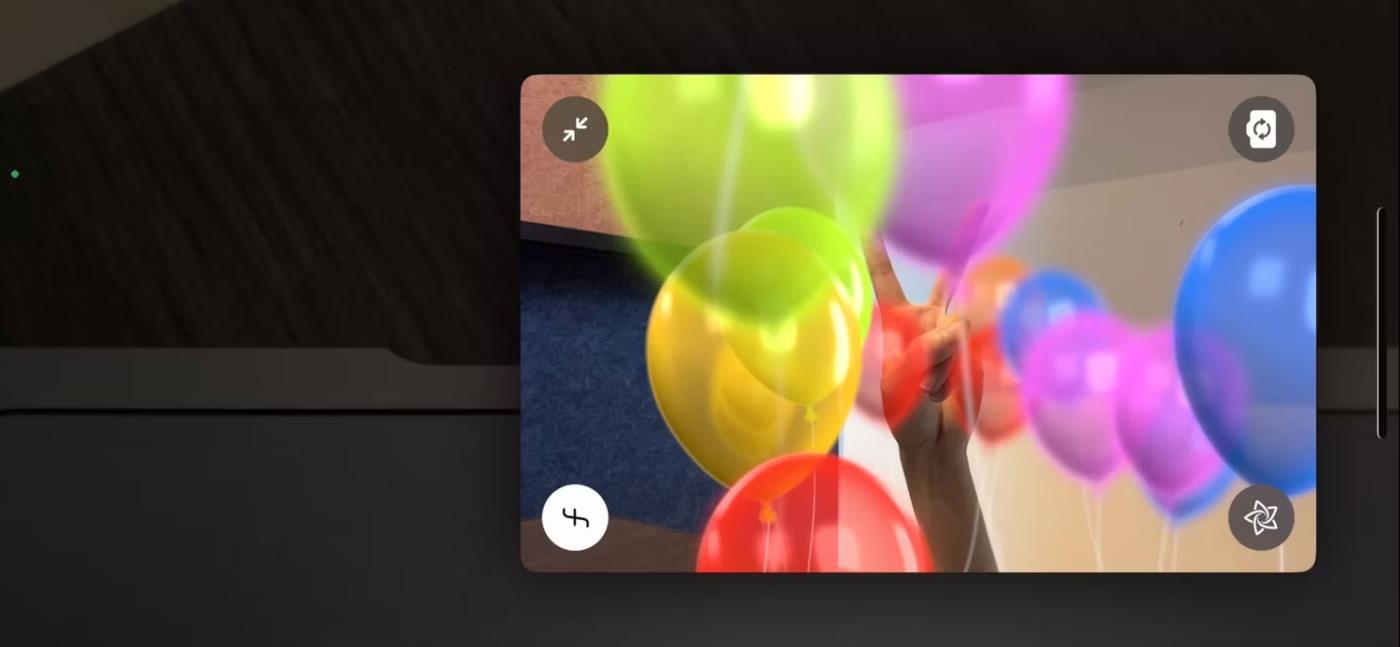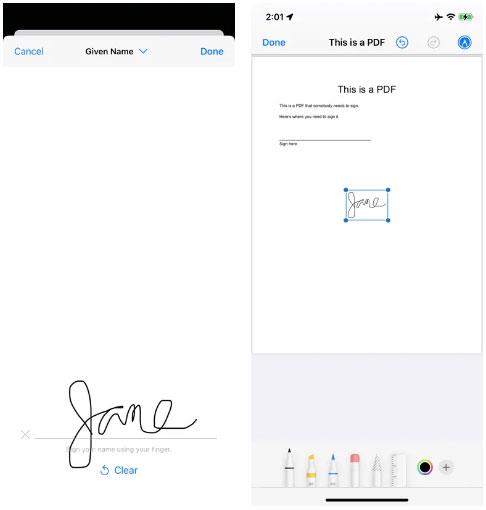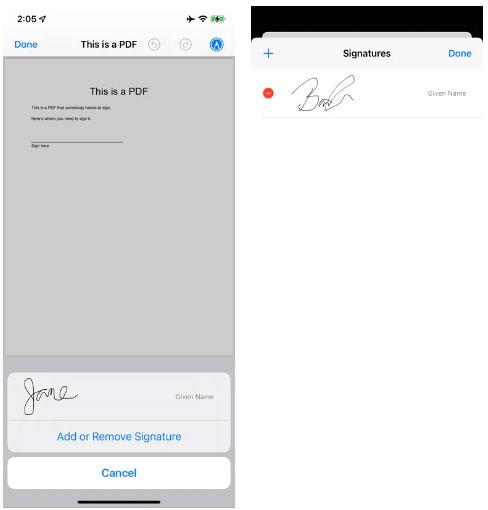Egyre több hivatalos dokumentumot alakítanak át PDF-dokumentummá, és előfordulhat, hogy elektronikusan kell aláírnia egy dokumentumot, amikor távol van a számítógépétől. Ha iPhone-t használ, ez tényleg nem olyan nehéz; Létrehozhat aláírást, és újra felhasználhatja az iPhone beépített jelölőeszközével.
A következőket kell tennie:
1. Nyissa meg a PDF dokumentumot a Markup alkalmazásban.
2. Érintse meg a plusz jelet a jobb alsó sarokban.
3. Kattintson az Aláírás gombra.
4. Ha még nem hozott létre aláírást, érintse meg a felül található „Új aláírás” címkét . (Ha nem látja az „Új aláírás” lehetőséget , koppintson a bal felső sarokban található pluszjelre).

A Jelölésben kattintson a pluszjelre, majd az Aláírás gombra. Felcímkézheti elmentett aláírását.
5. Lehetőséget kap arra, hogy új aláírását teljes nevével, vezetéknevével, becenevével stb. címkézze fel. Vagy dönthet úgy, hogy egyáltalán nincs szüksége címkére.
6. A címke kiválasztása után a képernyő alján aláírhatja a nevét. Van egy „Törlés” gomb , ha úgy dönt, hogy többször is meg kell próbálnia, hogy helyes legyen. Ha készen áll, koppintson a „Kész” gombra a jobb felső sarokban.
7. Aláírása ezután megjelenik a dokumentumon lévő mezőben. Addig mozgathatja és/vagy átméretezheti, amíg nem elégedett a dokumentumon való megjelenésével. Ha készen áll, koppintson bárhova a dobozon kívül. Ezután használhatja a Jelölést a további szerkesztésekhez.
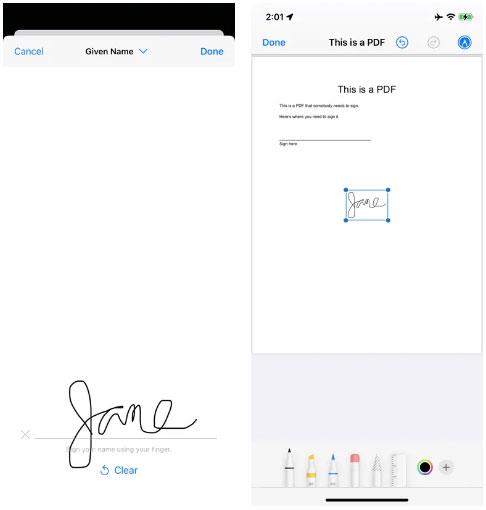
Rajzolja le az aláírását; Nyomja meg a „Törlés” gombot, ha nem tetszik. Helyezze át az elkészült aláírást a kívánt helyre.
8. Ha készen áll, kattintson a „Kész” gombra a bal felső sarokban, és mentse a fájlt.
Amikor legközelebb megnyit egy PDF-fájlt a Markup alkalmazásban a telefonján, koppintson az Aláírás gombra , és ott lesz a mentett aláírás (vagy aláírások). Csak kattintson rá, és bekerül a dokumentumba. Bármikor kiválaszthatja az „Aláírás hozzáadása vagy eltávolítása” lehetőséget , ha akarja.
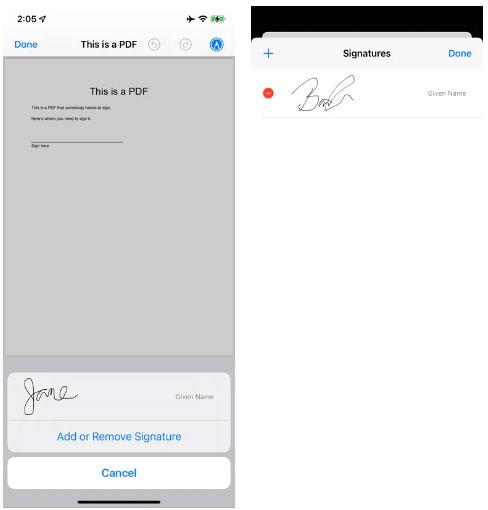
Ha legközelebb alá kell írnia valamit, az aláírása elérhető lesz. Törölje a régi aláírást az „Aláírás hozzáadása vagy eltávolítása” gombra kattintva.